金蝶K3WISE创新管理平台PLM系统配置操作手册
金蝶K3 WISE创新管理平台 PLM V12.1 流程管理操作手册26p
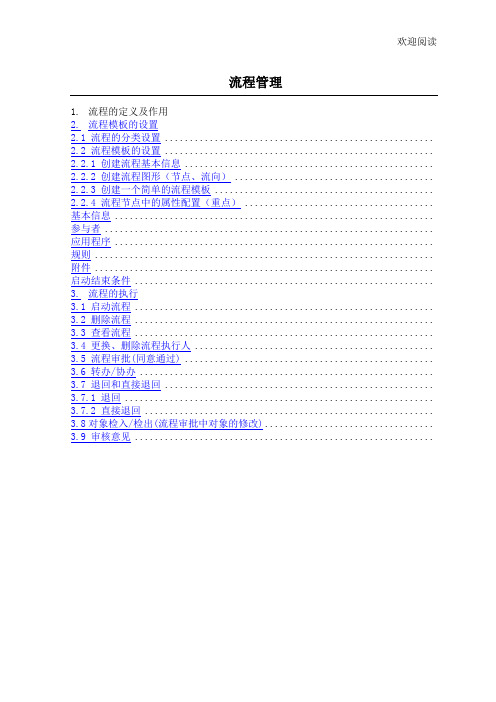
欢迎阅读流程管理1.流程的定义及作用2.流程模板的设置2.1 流程的分类设置 ......................................................2.2 流程模板的设置 ......................................................2.2.1 创建流程基本信息 ..................................................2.2.2 创建流程图形(节点、流向) ........................................流程退回线:用于指定某节点在执行【退回】操作时默认退回到的节点;流程开始/结束点:系统一开始会默认生成此两个点,但也可以通过此两个按钮创建;流程普通节点:流程中必不可少的最常用图形,组成流程的骨干部分;流程Or/And点:用于实现流程分支及汇总业务使用的节点;●Or节点使用范例:如下图,在节点1和节点2后使用Or节点,代表当节点1步骤一:填写好流程模板名称等信息,在和之间使用增加任务节点(可根据需要建立多个),如下图步骤二:使用将各个节点串联起来。
操作方法:选中,此时按住鼠标左键,然后把鼠标移动到,在与第一个之间划一条直线将两个节点连接起来,如图所示步骤三:其它节点之间的连接同理,直至将最后一个与连接好后点行人)。
【允许进行退回操作】:勾选后,流程实例中此节点可以通过点击按钮将流程退回到之前已签审过的流程节点;【允许转办】:勾选后,流程实例中此节点可以通过点击按钮将此流程转办给其他人;【允许协办】:勾选后,流程实例中此节点可以通过点击按钮将此流程通知其他人进行协办;3)点击【相关过程】,进入对象所有历史启动流程记录界面4)点击,进入具体流程查看界面对象的执行情况底色约定:绿色代表当前节点已执行通过红色代表流程已执行到当前节点蓝色代表流程还未执行到该节点。
金蝶K3WISE创新管理平台PLMV121产品管理操作手册

金蝶K/3WISE创新管理平台PLM 产品管理操作手册金蝶软件(中国)有限公司 2010年4月目录1.1基本介绍 (1)1.2 产品库-工作区 (2)1.2.1产品库文件夹操作 (2)1.2.2 产品库操作 (6)1.2.2.2创建产品 (7)1.2.2.3 产品相关维护 (8)1.2.2.3 创建物料族、产品族 (19)1.3 归档区 (26)1.4 发布区 (29)1.5 产品业务类型 (30)1.6 驱动表单 (30)1.1基本介绍1.1.1 主界面介绍【导航栏】主界面左边的系统功能模块列表为导航栏,可在不同模块不同功能点上切换。
【产品分类区】主界面的中间位置为产品分类区,显示不同产品的不同分类情况。
【产品列表】主界面右边为产品列表,显示某一产品分类下的产品信息。
【产品结构树】由三部分组成,工作区、归档区、发布区。
工作区的产品归档后自动移入归档区,归档后的产品若发布,自动出现在发布接收人的发布区(归档区当然也存在),对产品本身的操作大部分在这三个区进行。
1.1.2 图标说明序号图标意义1 常规的产品、标准物料2 产品族,即产品配置3 工厂物料4 设计工作状态,工作区对象5 设计归档状态,归档区对象6 设计发布状态,发布区对象1.2 产品库-工作区 1.2.1产品库文件夹操作1.2.1.1文件夹功能清单1.2.1.2视图与分类显示【视图】:产品库显示可分业务类型和文件夹结构两种方式显示,在视图中选择,如下图:文件夹结构显示 业务类型显示【分类】 对不同分厂的产品的管理序号 功能名称简要概述1 视图与分类显示 产品库的显示方式2 新建文件夹 建立一个新的文件夹3 删除 删除文件夹4 属性查看与维护文件夹属性 5 复制、剪切、粘贴 文件夹的如何复制、剪切、粘贴 6 文件夹权限 权限设置与权限介绍 7 文件夹管理 批量管理文件夹8 创建快捷方式如何应用快捷的方式找到某产品对产品进行分类,需要建立分类文件夹,对应的归档区的文件夹结构与工作区一致。
金蝶K3-WISE创新管理平台-PLM文档管理操作手册)

金蝶K/3 WISE创新管理平台PLMV12文档管理操作手册金蝶软件(中国)有限公司2011年4月目录1.基本介绍 (1)1.1.文档生命周期 (1)1.2.文档管理操作流程图 (2)1.3.基本概念 (2)1.4.文档管理基本约定 (3)2.文档查询 (3)2.1.文档库文档查询操作 (3)2.2.个人搜索器 (5)2.3.文档列表中的文档查询器 (5)3.文件夹查询 (6)3.1.文件夹查询操作 (6)4.文档库工作区 (7)4.1.文档库工作区应用说明 (7)4.2.基本操作 (7)4.2.1.文件夹操作 (7)4.2.2.文档操作 (10)5.文档库归档区 (18)5.1.文档库归档区应用说明 (18)5.2.基本操作 (19)5.2.1.文档发布 (19)5.2.2.文档报废 (24)6.文档库发布区 (25)6.1.文档库发布区应用说明 (25)6.2.基本操作 (25)7.文档库报废区 (26)7.1.文档库报废区应用说明 (26)7.2.基本操作 (26)7.2.1.报废查询 (26)7.2.2.报废文档恢复 (27)8.文档库回收区 (27)8.1.文档删除回收应用说明 (27)8.2.文档删除回收操作说明 (27)8.2.1.文档删除 (27)8.2.2.文档回收 (27)1. 基本介绍文档管理是PLM 系统的主要功能模块之一,管理产品全生命周期内所产生的各种文档,包括研发过程控制文件、产品图纸、体系文件、工艺手册、检验规范、技术资料等。
通过对项目过程中的资料收集而建立企业的电子资料库,规范化的标准资料库,方便企业查询使用,加快研发速度,提升研发效率,创造更大的经济价值。
登陆金蝶K/3 WISE 创新管理平台 PLM 系统后,选择窗口左边的菜单【系统】→【文档管理】,即能进入文档管理界面,如图:1.1. 文档生命周期【个人工作区】:是个人独立对文档进行操作的区域,该区域的文档只存放在本地,可以按需要给其他用户进行共享。
金蝶K3WISE创新管理平台PLMV121PADS集成操作手册

金蝶K/3 WISE创新管理平台PLM PADS集成操作手册金蝶软件(中国)有限公司2010年4月目录1. 集成工具安装 (2)1.1. 要求 (2)1.2. 工具安装 (2)1.3. 常见问题处理 (3)2. 图纸设置 (3)2.1. 设置【PART NUMBER】参数 (3)2.2. 注意事项 (6)2.3. 常见问题处理 (6)3. PLM系统对应关系设置 (6)3.1. 业务类型配置 (6)3.2. 关联文档类型 (7)3.3. 设置数据对应关系 (7)4. PADS与PLM集成使用说明 (8)4.1. 文档导入与属性设置 (8)4.2. 产品引用PADS LOGIC图纸生成产品结构树 (9)4.3. 图纸修改与生成的物料修改 (11)4.4. 常见问题处理 (11)4.5. 编辑产品结构树 (12)前言本手册通过图片、操作步骤及实例等形式对 PLM系统的PADS集成工具安装、使用等内容做一个全面的介绍,使您深入浅出的了解到 PLM系统PADS集成工具的方便性、高效性及实用性,帮助您在产品设计中更方便的跟 PLM系统进行数据交换,从而提高设计效率,有效的保证了设计图纸的正确性。
1. 集成工具安装1.1.要求支持版本:支持pads2005spac2V3标准版(简体中文、英文版)操作系统:windows2000、windowsxp、windows2003安装工具前必须确保PADS软件正确安装完毕。
1.2.工具安装在安装包中运行CLIENT.EXE文件,安装POWERLOGIC组件安装完成后,进入PLM登录界面,即可提示你需要安装更新,如图:立即更新新的组件,PADS集成工具安装完毕。
1.3.常见问题处理2. 图纸设置需要使用该集成工具进行图纸信息的集成,必须要对图纸按要求进行标准化和统一,只有使用经过设置过的图纸,系统才可以对图纸信息进行读写集成。
2.1.设置【PART NUMBER】参数双击“元件框”出来如下图点击如下出来如图点击选中【PART NUMBER】,点”OK”填写【PART NUMBER】参数值在“Value”字段中PLM即根据此值查找零件库中的该物料(以索引值关联)从而生成产品结构2.2.注意事项★要读取原理图生成产品结构必须在原理图上填写在PLM系统中业务类型中配置的索引字段【PART NUMBER】参数,当然你也可以选择其他文件标识名称。
金蝶K3WISE创新管理平台PLMV121UG集成操作手册

金蝶K/3WISE创新管理平台PLM UG集成操作手册金蝶软件(中国)有限公司2010年4月目录1. 概述 (2)2. 安装 (3)2.1. 安装接口程序 (3)2.2. 设置操作系统环境变量 (3)3. 使用 (6)3.1. 配置环境 (6)3.2. 登录 (7)3.3. 调用PLM系统文件 (7)3.4. 导入文档到PLM (8)3.5. 修改PLM中文件 (8)4. 与物料字段对应关系配置 (8)5. 生成结构树 (9)6. 安装问题检查 (11)1.概述所谓PLM与UG接口,主要包含以下几个方面:●对图纸的处理在UG中直接调用PLM中已存的物料图纸进行装配在UG中修改PLM中未归档的图纸在UG中导入图纸到PLM中●对物料与BOM的处理读取UG图中的参数生成物料信息读取UG装配图的关系生成BOM结构信息●对变更的处理当图纸变更后,修改物料与BOM信息当物料与BOM更改好,修改图纸中的内容●使用步骤:安装接口配置UG参数与物料字段对应关系导入图纸生成结构结构树与物料档案2.安装2.1. 安装接口程序a)运行安装程序b)选择安装路径c)提示”安装完成"2.2. 设置操作系统环境变量d)点桌面"我的电脑",右键"属性"e)选"高级"选项,点"环境变量"f)找到变量名为"PATH"那个系统变量,点"编辑"g)在弹出的窗口中,在变量值后面,加一分号";",必须是在英文半角状态添加,否则没用h)在分号后,将UG接口安装目录填上,"确定"即可UG5的路径C:\Program Files\UGS\NX 5.0\UGALLIANCE\site\applicationUG6的路径C:\Program Files\UGS\NX 6.0\UGALLIANCE\site\application3.使用安装正常,打开UG后应该会增加一个菜单"PLM菜单",如图如果没有出来,则说明安装不正常,按后面方法检查安装结果3.1. 配置环境必须先配置使用哪个PLM数据库a)打开UGb)点开PLM菜单,点"环境配置",弹出窗口c)输入内容:注:1.PLLM系统Url:金蝶K/3 WISE创新管理平台PLM系统域名。
金蝶K3 WISE创新管理平台PLM V12.2 系统手动安装手册
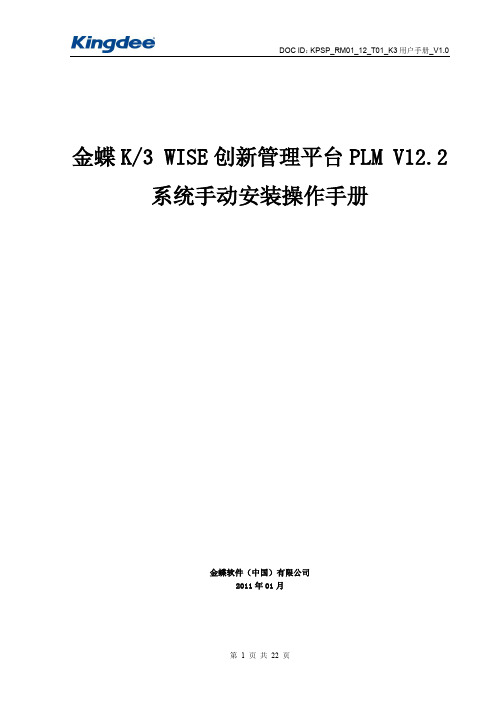
更新数据库升级脚本,安装 Internet 信息服务(IIS6.0) ,可以选择不安装 FTP 服务。
第 5 页 共 22 页
DOC ID: KPSP_RM01_12_T01_K3 用户手册_V1.0
Windows 2003 Server 的 IIS6.0 安装基本相同,下面以 Windows2003 Server IIS6.0 安装举 例说明。 默认情况下,Windows Server 2003 没有安装 IIS 6.0,要通过控制面板来安装。具体操作为: 进入【控制面板】 双击【添加或删除程序】 单击【添加/删除 Windows 组件】 在【组件】列表框中,双击【应用程序服务器】 双击【Internet 信息服务(IIS) 】 从中选择【Internet 信息服务管理器】 、 【万维网服务】和【文件传输协议(FTP)服务】 (强调一定要 勾选)
目
录
1. 服务器端安装 ....................................................................... 3
1.1. 服务器安装环境......................................................................................................................3 1.1.1. 建议服务器(硬件)配置 ............................................................................................. 3 1.1.2. 软件环境......................................................................................................................... 3 1.1.3. 建议网络环境................................................................................................................. 3 1.2. 数据库配置..............................................................................................................................4 1.2.1. SQL Server 2000/2005 安装 ........................................................................................ 4 1.2.2. SQL Server 环境下创建 PLM 数据库 ............................................................................ 4 1.3. IIS6.0 服务安装.....................................................................................................................5 1.4. 安装 Microsoft. Net Framework.3.5+SP1 .........................................................................6 1.5. FTP 服务配置...........................................................................................................................6 1.6. 安装 PLM 程序..........................................................................................................................7 1.7. 创建表单模板虚拟目录........................................................................................................10 1.8. 外网连接设置注意事项........................................................................................................ 11 1.9. 分布式存储............................................................................................................................ 11 1.10. 常见问题处理........................................................................................................................16
01PLM操作手册-19金蝶K3WISE创新管理平台PLMV122问题管理操作手册
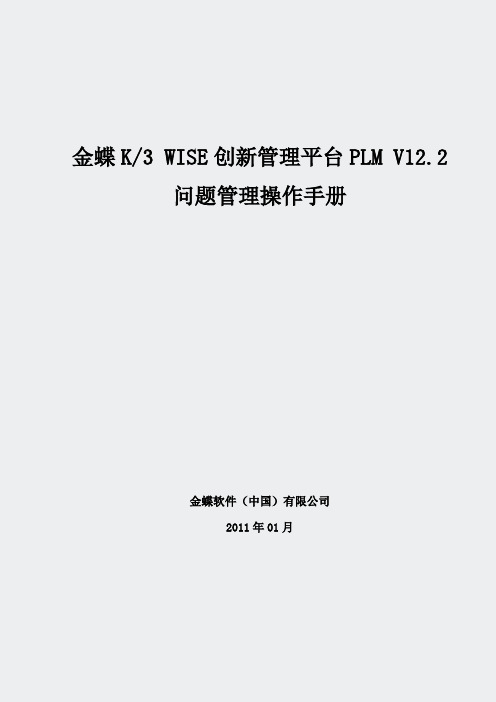
金蝶K/3 WISE创新管理平台PLM V12.2问题管理操作手册金蝶软件(中国)有限公司2011年01月目录1.问题管理概述 (3)2.问题管理初始化配置 (3)3.问题管理模块操作 (4)**. 创建问题 (4)**. 新建问题 (5)**. 模板生成问题 (8)**. 问题模板的建立 (9)**. 标准问题库 (10)**. 标准问题的设置 (10)**. 问题自动升级 (12)**. 问题管理的其他功能 (12)**. 问题报表 (15)**. 个人问题统计报表 (15)**. 项目问题统计报表 (16)**. 问题分类报表171.问题管理概述PLM系统中的“问题管理”模块的功能,重点是能够对研发过程中出现的问题做到完整记录,并能对问题进行实时跟踪,对问题通过电子流进行控制,并对不同等级问题,有不同的响应方式,做到了所有问题有记录、能跟踪、能查询、能自动预警,从而减少研发错误,提高研发效率。
2.问题管理初始化配置问题管理和其他很多配置一样,有其对应的业务类型。
进入PLM系统中【业务类型】→【客户需求】下,右键点击【新建】按钮,创建问题的业务类型。
如下图:上图右键按钮解释:【新建】新建问题业务类型。
【删除】删除此业务类型。
【刷新】当某些操作没有即时更新时,手动进行刷新。
【复制】选择某业务类型为模版,复制其基本属性字段。
如果再进行粘贴操作,系统则在原有名称和编号后加1,以区分两个业务类型。
【剪切】移动该业务类型到表单其它业务类型下。
【粘贴】粘贴之前经过复制或剪切操作的业务类型。
新建完成后,点击可进入某个类型(见下图),右边的【基本信息】、【分配规则】、【分派显示字段】和【设置扩展字段】与文档、物料的业务类型设置一样,在这里不再冗述。
3.问题管理模块操作3.1.创建问题进入系统菜单栏,点击【系统】-> 【问题管理】-> 【问题库】进入,如下图所示:进入【问题库】页面后,右键点击根节点,右键菜单中的操作和文档库、项目库等操作类似,这里不再冗述。
金蝶K3WISE创新管理平台PLMV121光盘版安装说明.doc

金蝶K/3 WISE创新管理平台PLM 系统光盘版安装操作手册金蝶软件(中国)有限公司2010年4月目录PLM安装说明1.安装PLM程序1.1安装程序执行光盘根目录中的Setup.exe程序钩选,如下图按“确定”列出需要安装的组件注:ELITEIV_DRIVERS为智能卡驱动,如果没有安装.Net Framework 3.5 SP1,会提示安装。
如果已经安装.Net Framework 3.5 SP1 则不需要再安装。
安装K/3产品 WISE创新管理平台PLM点下一步接受,点下一步输入用户名与公司名选择安装路径(默认安装在C:\Program Files\kingdee\K3PLM,现在改为C:\Program Files\kingdee\K3PLM22)安装服务器端,点下一步正在安装PLM程序安装完PLM程序后,会自动跳到建立站点的步骤。
1.2建立站点建站PLM 站名名称为IIS中PLM的站点名称。
PLM物理路径为PLM安装的物理路径。
表单站名名称为表单使用的站点。
表单物理路径为表单模板存放的物理路径。
设置按钮来创建站点提示创建站点成功表示在IIS上创建了站点。
备注:如果提示已存在相同的站点名,则要更改以上的站点名,或者删除原有的站点名。
设置权限表单站点建立后,设置表单文件夹权限,添加本机帐户,添加完成控制权限。
把ASPNET及NETWORK SERVICE用户添加到Administrators角色组重启服务器!!!2.初始化帐套2.1创建空数据库先在Sql Server上创建新数据库如:PLM,PIM。
PLM为PLM程序的数据库PIM为消息数据库。
2.2运行PLMUpgrade.exe打开PLM安装目录,选择\工具\PLMUpgrade如:C:\Program Files\kingdee\K3PLM22\Tools\PLMUpgrade 运行PLMUpgrade.exe初始化帐套,点是开始安装,否为退出程序配置PLM数据库注意:此处密码不能为空配置PIM数据库点确定后初始化帐套帐套安装完成安装完成后,显示更新结果,其中状态1为已执行(0为待执行)。
金蝶k3 wise创新管理平台 plm v2 系统配置操作手册

金蝶K/3 WISE创新管理平台 PLM系统配置操作手册金蝶软件(中国)有限公司2010年4月目录金蝶K/3 WISE创新管理平台 PLM?系统配置1.1配置信息1.1.1业务类型界面:上图所示名词解释:【业务类型】:对数据管理的一种分类,包括:文档、PBOM、工装、项目、ECR、任务、设备、业务表单、DCN/ECN、问题集等。
系统的很多业务规则需要在数据的分类下设置,如编码规则、数据属性显示、版本规则等;业务类型支持多层分类;鼠标右键新建类型,如下图所示:1.1.1.1.文档A分配规则名词解析【文档名检查规则】:勾上“文档名不允许重复”,则在文档库导入文件时判断系统中是否已经存在相同文档名称的文档,如果有存在则不予导入。
【物理文件名检查规则】:勾上“物理文件名不允许重复”,则在文档库导入文件时判断系统是否已经存在相同文件名的文档,如果有存在则不予导入。
【文档库列表查询】:勾上“文档库列表查询是否查找流程附件的文档”,则在文档库列表查询文档时会将满足条件的流程附件也查询出来。
【文档库选择页查询】:勾上“文档选择页查询是否查找流程附件的文档”,则在文档选择页查询文档时会将满足条件的流程附件也查询出来。
B 基本信息【类型编码】:编码不能重复,为手工录入,支持中文;【类型名称】:名称不能重复,为手工录入,支持中文;【编码规则】:需要在“配置信息--编码规则”中定义后才能选择;【版本分隔符】:大小版本间的分隔符,如A.1中的“ . ”;【大版本序列】:需要在“配置信息—序列管理”中定义后才能选择,如A.1中的“A”;【小版本序列】:需要在“配置信息—序列管理”中定义后才能选择,如A.1中的“1”;【是否显示缩略图】:在文档属性界面出现“缩略图”,供浏览;C 业务类型分配规则名词解析【文档名检查规则】:勾上“文档名不允许重复”,则在文档库导入文件时判断系统中是否已经存在相同文档名称的文档,如果有存在则不予导入;【物理文件名检查规则】:勾上“物理文件名不允许重复”,则在文档库导入文件时判断系统是否已经存在相同文件名的文档,如果有存在则不予导入;D 分配显示字段【显示】勾选即表示文档属性栏中有显示;【字段名称】系统后台的字段名称;【只读】勾选表示该字段内容在文档生成后为只读状态,一般操作不能修改内容;【预览】勾先表示不需进入文档的属性页面,只需打开文件夹,选择一份文档就可以在列示的文档列表下方就可以看到此字段;【必填】勾选表示该字段带“*”,为必填项;【Simplified】简体中文,系统前台的字段名称;内容修改后文档的属性名称一齐改变;【Traditional】繁体中文,系统前台的字段名称;内容修改后文档的属性名称一齐改变;【English】英文名,系统前台的字段名称;内容修改后文档的属性名称一齐改变;【】调整字段在文档属性界面的排列顺序;E 设置扩展字段名词解析:【扩展字段】即扩展属性,一般系统提示的常规属性不能满足要求的可作定义;【字段编码】手工录入,支持中文【字段名称】文档属性界面所显示来的属性名称【字段类型】目前类型有:字符串、日期、浮点、整数、文本、布尔【长度】属性内容所支持的字段长度;【内容来自枚举】当类型选择“字符串”时,可从“枚举管理”中选择定义好的枚举;【内容必填】勾选表示该字段带“*”,为必填项;【在预览页中显示】勾先表示不需进入文档的属性页面,只需打开文件夹,选择一份文档就可以在列示的文档列表下方就可以看到此字段;【在列表中显示】勾先表示在文档库选择列表中显示此字段;【】删除该条信息;【】修改该条信息的内容;【】调整字段在文档属性界面的排列顺序;F 数据对应关系名词定义:【数据对应关系】应用于特殊文档的集成,配置文档的参数与PLM物料常规属性建立对应关系【文件类型】受“配备信息—文件类型”及“关联文件类型”约束;【文件标识名称】所集成软件中定义的参数字段;【字段名称】PLM系统中所对应的字段名称;【对应关系为索引内容】以此字段来判断系统中是否已存在该文档;【文档关联物料索引】以此字段来判断系统中是否已存在该物料;G 关联文件类型【文件类型】在“配置信息→文件类型”中可定义,在导入文件时,根据所配置的文件类型自动筛选所对应格式的文件;H 关联流程模板【关联流程模板】关联流程模板后,当该业务类型文件启动流程时自动加载所关联的流程模板;【添加】从“流程模板”中选择要关联的流程模板;I 文档模板名词定义:【文档模板】设置业务类型下的文档模板;【新建模板】添加新的模板,为未加载物理文件的空白文档;【注册】加载物理文件,形成真正有效的文档模板;1.1.1.2.PBOM名词定义:【基本信息】定义该类型的编码规则、版本规则等,与1.1.1.1文档类似;【分配显示字段】可参考1.1.1.1文档部分;【设置扩展字段】可参考1.1.1.1文档部分;1.1.1.3.工装名词定义:【基本信息】定义该类型名称、编码等,与1.1.1.1文档类似;【分配显示字段】可参考1.1.1.1文档部分;【设置扩展字段】可参考1.1.1.1文档部分;1.1.1.4.项目名词定义:【文档特征默认设置】值有“项目名称”、“项目编码”、“自定义”;若值为“项目名称”,同时项目模板中已导入文档或表单,则在引用项目模板生成项目后,文档或表单名称前自动添加“项目名称”;若值为“项目编号”,同时项目模板中已导入文档或表单,则在引用项目模板生成项目后,文档或表单名称前自动添加“项目编号”;若值为“自定义”,同时项目模板中已导入文档或表单,则在引用项目模板生成项目时,新建界面上就会出现一个输入“自定义”内容的文本框,项目新建成功后文档或表单名称前自动添加上“自定义”内容。
金蝶K3WISE创新管理平台PLMV121UG集成操作手册.doc
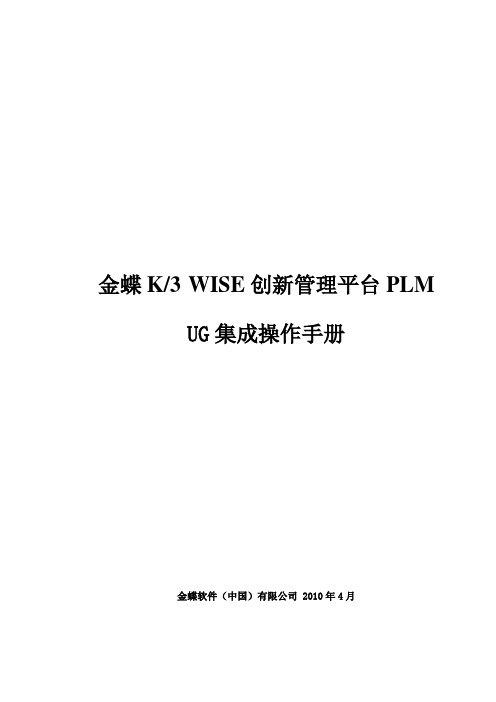
金蝶K/3WISE创新管理平台PLMUG集成操作手册金蝶软件(中国)有限公司 2010年4月目录1. 概述 (2)2. 安装 (3)2.1. 安装接口程序 (3)2.2. 设置操作系统环境变量 (3)3. 使用 (6)3.1. 配置环境 (6)3.2. 登录 (7)3.3. 调用PLM系统文件 (7)3.4. 导入文档到PLM (8)3.5. 修改PLM中文件 (8)4. 与物料字段对应关系配置 (8)5. 生成结构树 (9)6. 安装问题检查 (11)1.概述所谓PLM与UG接口,主要包含以下几个方面:●对图纸的处理在UG中直接调用PLM中已存的物料图纸进行装配在UG中修改PLM中未归档的图纸在UG中导入图纸到PLM中●对物料与BOM的处理读取UG图中的参数生成物料信息读取UG装配图的关系生成BOM结构信息●对变更的处理当图纸变更后,修改物料与BOM信息当物料与BOM更改好,修改图纸中的内容●使用步骤:安装接口配置UG参数与物料字段对应关系导入图纸生成结构结构树与物料档案2.安装2.1. 安装接口程序a)运行安装程序b)选择安装路径c)提示”安装完成"2.2. 设置操作系统环境变量d)点桌面"我的电脑",右键"属性"e)选"高级"选项,点"环境变量"f)找到变量名为"PATH"那个系统变量,点"编辑"g)在弹出的窗口中,在变量值后面,加一分号";",必须是在英文半角状态添加,否则没用h)在分号后,将UG接口安装目录填上,"确定"即可UG5的路径C:\Program Files\UGS\NX 5.0\UGALLIANCE\site\applicationUG6的路径C:\Program Files\UGS\NX 6.0\UGALLIANCE\site\application3.使用安装正常,打开UG后应该会增加一个菜单"PLM菜单",如图如果没有出来,则说明安装不正常,按后面方法检查安装结果3.1. 配置环境必须先配置使用哪个PLM数据库a)打开UGb)点开PLM菜单,点"环境配置",弹出窗口c)输入内容:注:1.PLLM系统Url:金蝶K/3 WISE创新管理平台 PLM系统域名。
金蝶KWISE创管理平台新编LMV表单管理操作手册

金蝶K/3 WISE创新管理平台 PLM 表单管理操作手册金蝶软件(中国)有限公司2010年4月目录1.表单管理基本概念什么是表单在金蝶K/3 WISE创新管理平台 PLM系统中,表单是一种特殊的文档。
普通文档的数据记录存储在数据库中,而实际物理文件储存在FTP服务器电子仓中;与普通文档不同的是,表单所有数据内容都是储存在数据库中。
表单制作工具在金蝶K/3 WISE创新管理平台 PLM系统中,运用了Microsoft InfoPath作为企业级搜集信息和制作表单的工具。
用户可以先根据企业的需求,自定义多种表单模板(.xsn)文件,然后将其导入PLM系统中,在工作中生成多个表单实例。
除了表单模板的制作人需要安装Infopath外,其它用户不需要在本机安装,直接通过PLM系统打开使用表单。
表单的作用及意义1.可以控制对某字段、栏位内容的访问、编辑等权限2.可以自动抓取系统中的数据信息作为表单某个字段拦位的内容3.可以直接查询表单文件中的内容,为日后的工作统计报表提供有力的数据支持4.可以与别的数据源如其它系统的数据库进行字段信息关连在中说到,表单数据只存在于数据库,PLM系统中每一个表单模版在数据库中就是一个table表,通过此模版生成的表单实例,就是这个table中的一行记录。
当用户完成填写表单后,表单中的数据就会自动存储到SQL数据库中,方便日后数据的调用查询。
另外,如果将表单中的一些字段与PLM系统中的数据对象进行绑定,那么这些绑定的数据将自动写入表单中,不需要用户再进行填写,大大提高了工作的效率和准确性。
5.非表单式的数据收集、统计管理:●低效的数据收集过程●建立专门的数据收集系统代价昂贵●横向的业务流程中,数据收集及再利用极其困难6.表单式的数据收集、统计管理:●有效而及时地收集企业信息●在商业流程和企业内部共享信息●灵活的信息管理●极大限度的保护IT投资2.表单xsn文件制作这里简单讲述一下制作表单模版xsn文件的过程:新建表单打开infopath后,可以通过使用系统模版快速创建一个类似的模版,然后进入模版进行编辑修改,最终达到需要的样式。
01PLM操作手册-26金蝶K3WISE创新管理平台PLMV122研发物料管理操作手册
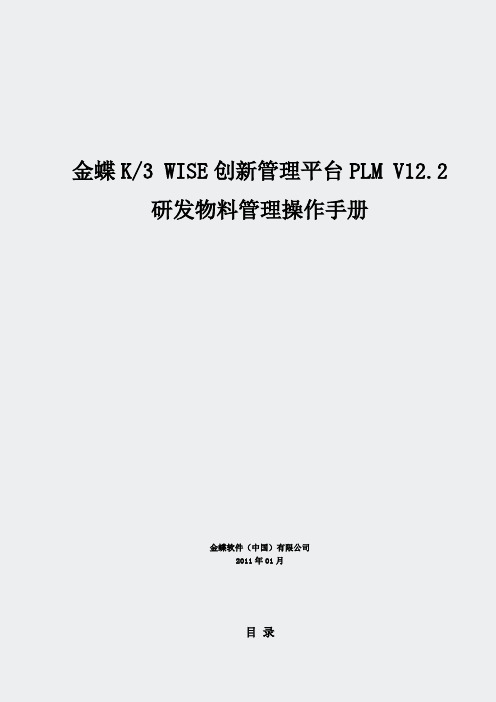
金蝶K/3 WISE创新管理平台PLM V12.2 研发物料管理操作手册金蝶软件(中国)有限公司2011年01月目录1概述 (5)2名词解释 (5)3物料管理基本约定 (5)4前期配置 (6)** 物料业务类型 (6)** 物料规则的设置 (6)** 新建物料业务类型 (7)** 物料业务类型属性设置 (8)** 分配规则 (8)** 分配显示字段 (9)** 设置扩展字段 (10)** 关联流程模板 (10)** 物料属性配置 (11)** 完整性规则 (11)5物料库12** 分类视图 (12)** 物料类型的配置 (13)** 物料权限设置 (13)** 物料生命周期说明 (15)** 物料界面 (15)** 新建物料 (16)** 导入物料 (16)** 删除 (17)** 刷新 (17)** 启动流程 (18)** 提交 (18)** 归档和解除归档 (18)** 发布 (19)** 回收 (20)** 其他 (20)** 复制 (20)** 版本变更 (21)** 批量更换物料 (21)** 批量修改属性 (22)** 批量匹配文档 (23)** 批量链接设计文档 (24)** 批量修改冻结状态 (24)** 物料比较 (25)** 创建快捷方式 (26)** 批量创建工厂物料 (26)** 物料属性 (28)** 基本信息 (28)** 组成 (29)** 用途 (33)** 版本 (33)** 相关对象 (34)** 替代件 (36)** 相关信息 (40)** 相关过程 (41)** 关联信息 (41)** BOM (42)** 研发仓存信息 (44)6物料查询44** 功能定义 (44)** 常规字段组合查询 (45)** 扩展字段组合查询 (47)** 个人搜索器 (47)** 导出查询结果 (48)7客户库48** 客户查询 (49)** 新建客户 (49)** 客户相关物料 (50)** 客户相关对象 (50)8供应商库51** 供应商查询 (52)** 新建供应商 (52)** 供应商相关物料 (53)** 供应商相关对象 (53)9物料比较53** 基本属性比较 (54)** BOM结构比较 (55)10物料更改56** 物料创建新版修改 (56)11物料申请57** 物料申请单设置 (57)** 设定申请模板 (58)** 物料申请 (60)12物料标准化管理61** 数据字典 (61)** 物料属性配置 (61)** 项配置 (62)** 物料属性配置 (63)** 绑定申请单 (64)** 物料的申请 (65)** 集成应用 (66)13驱动表单67** 驱动表单设置 (68)** 新建驱动表单 (69)14物料属性变更单72** 物料变更单设置 (72)** 新建物料属性变更单 (73)15替代组管理74** 替代组库架构 (75)** 新建替代组 (76)** 增加替代组成员 (77)16厂牌库78** 配置信息 (79)** 新建厂牌801概述物料管理模块以成组技术的思想组织企业的物料库,对物料进行分类管理,将与物料有关的全部信息集成在一起,包括零部件属性、图纸文档、工艺文档、相关模具、变更历史、替换物料、供应商、客户、库存、工艺路线等。
06 金蝶K3 WISE创新管理平台PLM V12.2 ProE集成操作手册-推荐下载
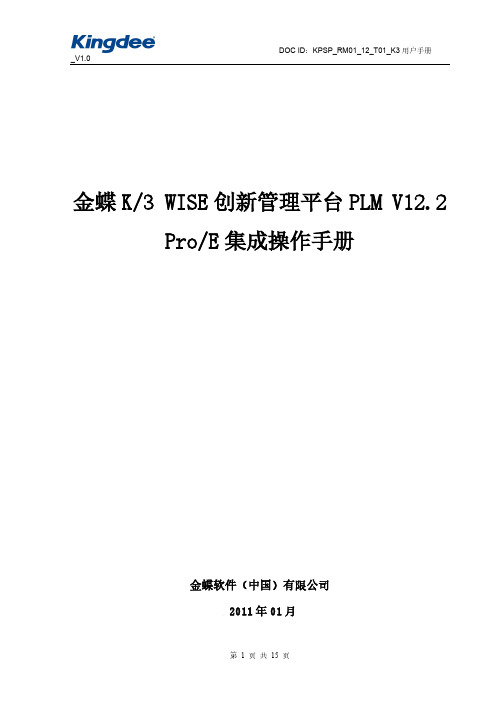
金蝶K/3 WISE创新管理平台PLM V12.2 Pro/E集成操作手册金蝶软件(中国)有限公司2011年01月目录1集成工具安装 (3)1.1要求 (3)1.2工具安装 (3)1.3环境设置 (4)1.4常见问题处理 (4)2Pro/E模板设置 (4)2.1Pro/E模板参数设置 (4)2.2Pro/E缺省模板设置 (7)3PLM系统对应关系设置 (7)4Pro/E集成规则说明 (9)4.1文档导入一般规则 (9)4.2文档打开一般规则 (9)4.3文档检入一般规则 (9)5集成工具使用说明 (10)5.1集成工具登录、注销和打开系统 (10)5.2查找文档 (10)5.3物料查找 (11)5.4文档检出/检入 (11)5.5文档导入(工作区、任务输出、项目输出) (11)6图纸生成产品结构 (13)6.1生成产品结构树 (13)6.2编辑产品结构树 (14)6.3图纸、产品结构删除 (15)前言本手册通过图片、操作步骤及实例等形式对金蝶K/3 WISE创新管理平台PLM系统的Pro/E集成工具安装、使用等内容做一个全面的介绍,使您深入浅出的了解到金蝶K/3 WISE创新管理平台PLM系统Pro/E集成工具的方便性、高效性及实用性,帮助您在产品设计中更方便的跟金蝶K/3 WISE创新管理平台 PLM系统进行数据交换,从而提高设计效率,有效的保证了设计图纸的正确性。
1集成工具安装1.1要求PRO/E版本:支持Pro/E Wildfire 4.0、5.0版操作系统:windows2000、windowsxp、windows2003安装工具前必须确保Pro/E软件正确安装完毕,安装前务必将Pro/E软件和IE浏览器关闭1.2工具安装打开工具安装包,双击安装文件“Pro/E40Setup.exe”,进入安装欢迎界面,选择Pro/E对应的版本,在这里我们选择4.0版本,点击下一步。
为插件选择安装路径,系统默认为Pro/E的安装路径,建议按系统默认即可。
01PLM操作手册-14金蝶K3WISE创新管理平台PLMV122产品配置操作手册

金蝶K/3 WISE创新管理平台PLM V12.2产品配置操作手册金蝶软件(中国)有限公司2011年01月目录1概述 (3)2名词解释 (3)3前期配置 (3)** 物料业务类型 (3)4物料族库 (3)** 新建物料族 (4)** 删除物料族 (5)** 成员管理 (5)** 创建快捷方式 (6)5物料族操作 (6)** 基本属性操作 (7)** 事务特征操作 (7)** 族特征 (7)** 成员管理 (8)** 决策表 (9)6产品族操作 (9)** 操作流程 (10)** 添加产品特征 (10)** 新建产品族 (10)** 添加产品族特征 (10)** 添加组成 (10)** 添加下层决策 (11)** 新建决策表 (11)** 添加条件 (11)** 添加动作 (14)** 添加规则 (16)** 编辑规则 (16)** 编辑公式 (17)** 决策测试及保存 (19)** 创建测试用例 (19)** 修正结果 (19)** 保存实例 (20)7其他注意事项 (20)** 嵌套决策 (21)** 复制决策表 (22)** 常见问题231概述产品配置管理以产品标准原型为基础,用户通过在标准原型上进行选配,来自动生成个性化BOM,从而达到减轻工程师BOM配置工作量,快速生成满足客户需求的产品BOM,提高产品交付速度的目的。
该手册主要作为产品配置模块的基本操作说明。
2名词解释【产品族】:是以产品平台为基础,通过添加不同的个性模块,以满足不同客户个性化需求的一组相关产品,产品族包括产品平台和由其衍生出的能满足客户不同需求的个性化产。
以图标表示。
【物料族】:具有共同属性的一系列物料的集合,是产品配置的基础。
以图标表示【特征】:相同特征的物料组成一个物料族【特征值】:特征描述一样,但是特征的具体量化表现为特征值,比如气球有颜色这个特征,但是气球有红色,蓝色等,这个红色,蓝色就是特征值【决策表】:产品原型生成实例的配置规则【产品配置】:产品标准原型,包含产品族,物料族以及决策表【成员】:物料族成员可以是物料也可以是族,指在生成物料实例的时候,用来替换该物料族的物料/物料族【条件】:决策表的输入参数,可以理解为用户的选配值【动作】:根据用户输入的条件,对应的特征根据条件进行决策3前期配置物料业务类型PLM系统中,数据都是基于业务类型进行后面的配置和使用的,物料族及产品族的物料业务类型与物料库的业务类型一致,可以直接使用已有物料库的业务类型。
- 1、下载文档前请自行甄别文档内容的完整性,平台不提供额外的编辑、内容补充、找答案等附加服务。
- 2、"仅部分预览"的文档,不可在线预览部分如存在完整性等问题,可反馈申请退款(可完整预览的文档不适用该条件!)。
- 3、如文档侵犯您的权益,请联系客服反馈,我们会尽快为您处理(人工客服工作时间:9:00-18:30)。
【文件类型】在“配置信息→文件类型”中可定义,在导入文件时,根据所配置的文件自动筛选所对应格式的文件;
1.1.1.5.任务
参考1.1.1.4项目部分
【输入输出显示版】为任务的输入/输出,规则与项目类型的一致;同时,项目的配置不
【密码修改设置】修改PLM帐号的登入密码;【旧密码】默认密码是“kingdee”【代理设置】签审流程因个人出差等原因的代理设置;
1.2.6发布组管理
【发布组】对文件接收用户的分类管理,方便发布者快速选择发布用户;
【消息主题设置】设置发送的各种消息的主题;
1.3流程定义名词定义:
【审核对象关联表单文件夹】指定对象启动流程后在签审过程当中新增表单对象的存放路径;
【审核对象关联文档文件夹】指定对象启动流程后在签审过程当中新增流程对象的存放路径;
【附件关联表单文件夹】指定对象启动流程后在签审过程当中新增表单附件的存放路径;
【附件关联文档文件夹】指定对象启动流程后在签审过程当中新增文档附件的存放路径;
【
】选择当前节点退回到前面的任意节点;
【;
【;
【
】分支节点,一般用在多个节点并行。
只要其中一个节点通过,流程就可以继续往下
执行下去;
【
】暂未作定义;
1.3.3常见流程模板创建
步骤一:填写好流程模板名称等信息,在造间使用
将各个节点串联起来。
操作方法:选中
,在
如图所示
步骤三:其它节点之间的连接同理,直至将最后一个与保存刚才的设置。
步骤四:设置属性。
选中
名词定义:
【条件】具体条件值
步骤五:根据实际业务需求设置好相关页面的属性,其它几个节点属性设置同理;步骤六:设置完所有节点属性后点击。
